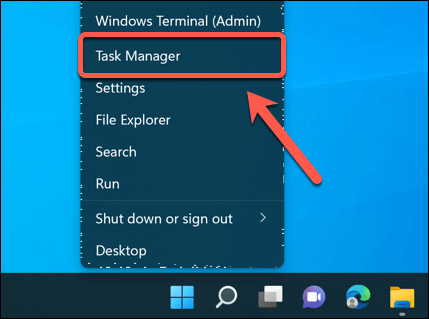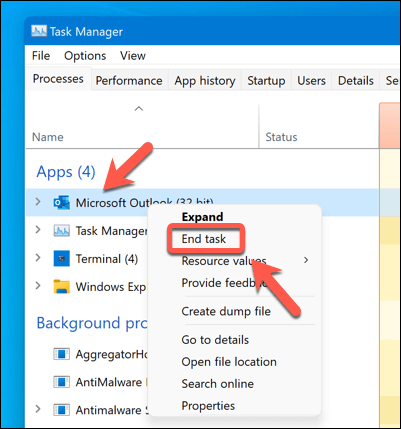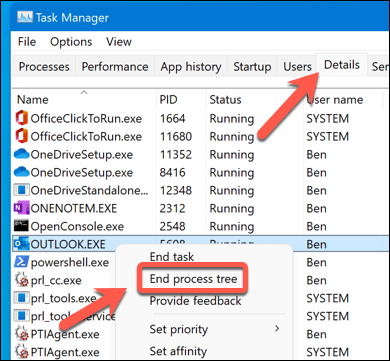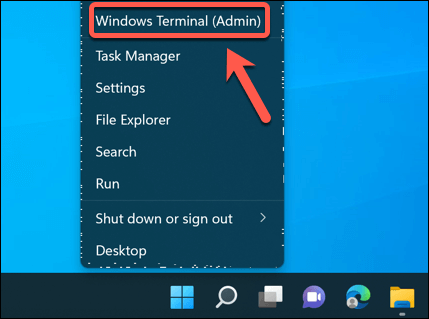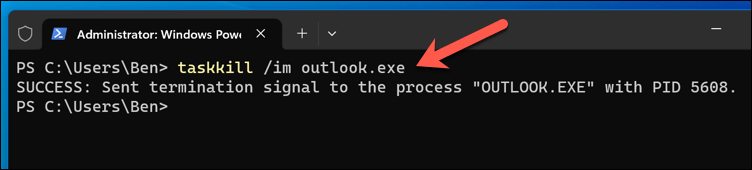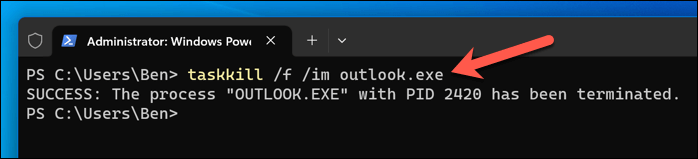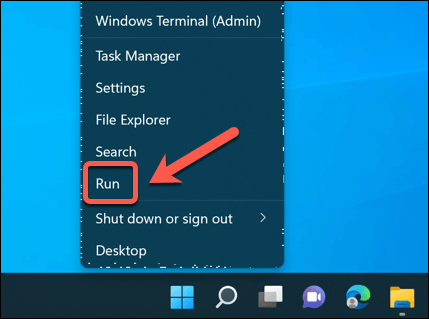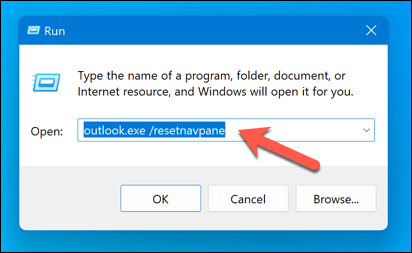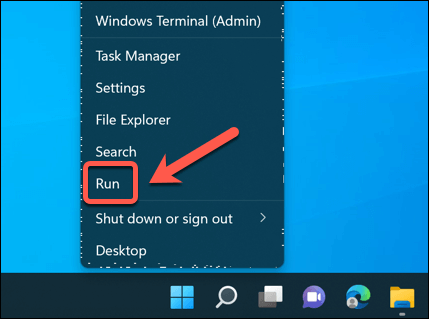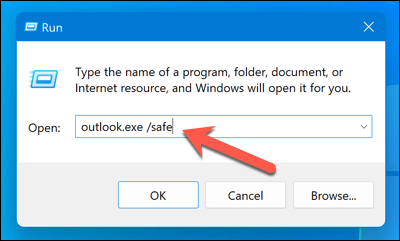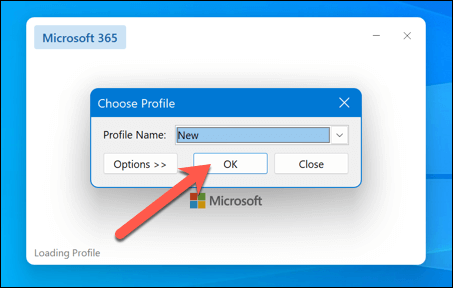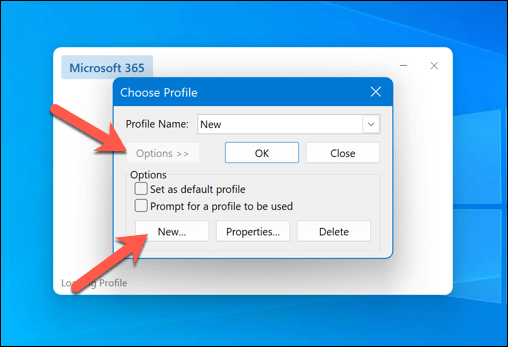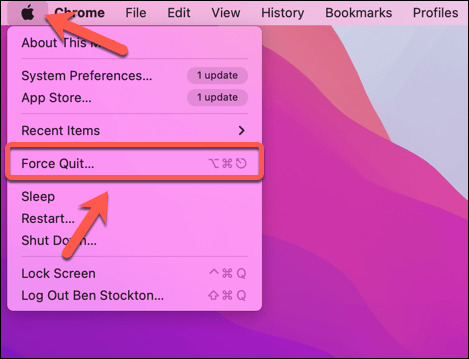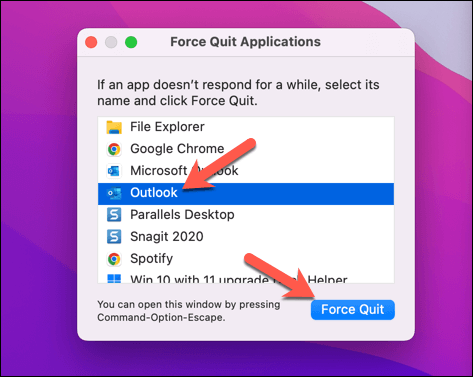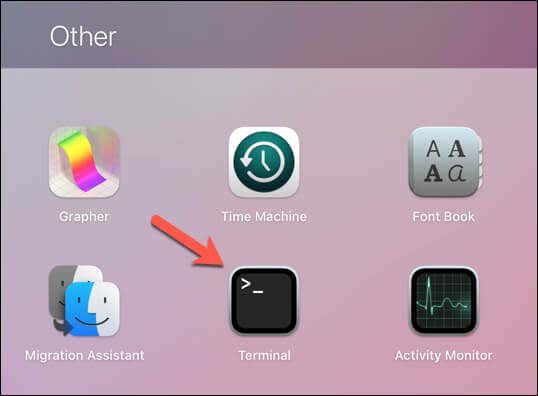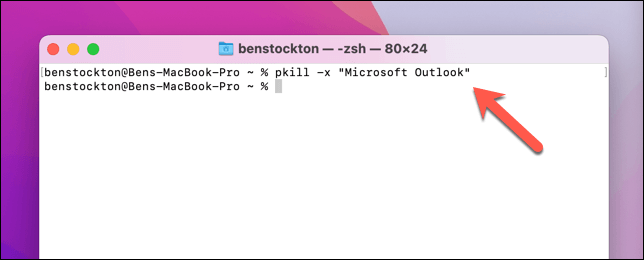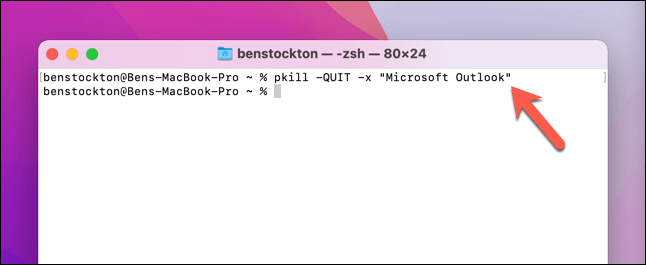Se você usa o Microsoft Outlook como cliente de e-mail, sabe como é importante mantê-lo funcionando perfeitamente. Se o Outlook parar de funcionar, isso pode significar que sua capacidade de responder a mensagens de e-mail importantes de colegas e amigos está restrita.
Felizmente, a maioria dos pequenos problemas do Outlook podem ser resolvidos com uma reinicialização rápida. Mostraremos abaixo como reiniciar o Microsoft Outlook quando ele parar de funcionar no Windows e Mac, junto com alguns problemas comuns do Outlook que você pode solucionar.
Como reiniciar o Outlook no Windows
Se o Outlook parar de funcionar no seu computador Windows, a primeira coisa que você deve tentar é reiniciá-lo. Muitas vezes, isso pode corrigir pequenas falhas e erros que causam o mau funcionamento do Outlook.
Se você estiver tendo problemas para reiniciar o Outlook, aqui estão alguns métodos diferentes que você pode experimentar em um PC com Windows.
Usando o Gerenciador de Tarefas
Clique com o botão direito no menu Iniciar e selecione Gerenciador de Tarefasno menu exibido.
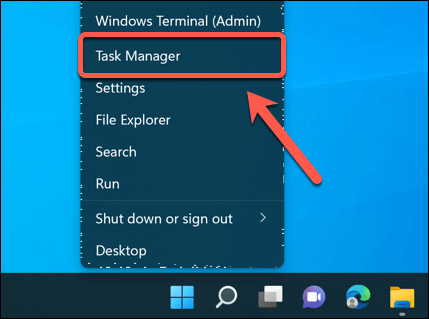
Na janela do Gerenciador de Tarefas, encontre o Outlook na lista de processos e clique com o botão direito nele.
Selecione Finalizar tarefano menu de contexto. Isso fechará o Outlook à força.
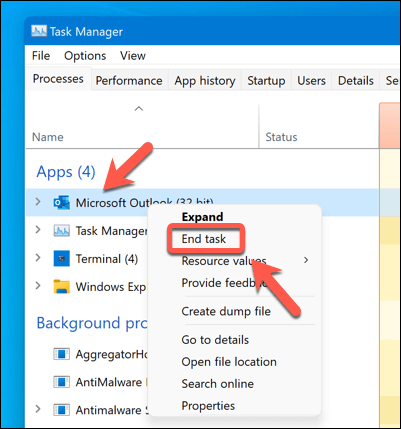
Se isso não funcionar imediatamente, mude para a guia Detalhes, localize o processo outlook.exe, clique com o botão direito nele e selecione Finalizar processo Em vez disso, árvore.
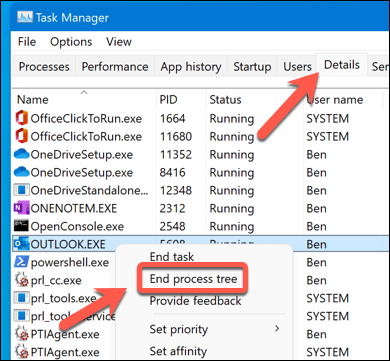
Reinicie o Outlook iniciando-o novamente através do menu Iniciar.
Usando o Terminal do Windows
Clique com o botão direito no menu Iniciar e selecione Terminal de janela (Admin).
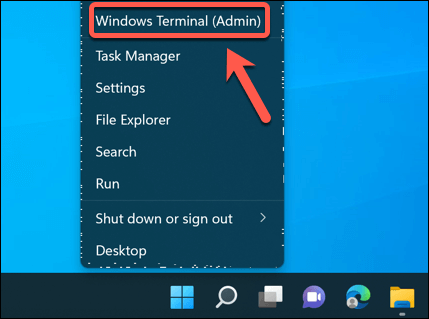
Digitetaskkill /im Outlook.exee pressioneEnter. Isso enviará um sinal ao Outlook para encerrá-lo imediatamente.
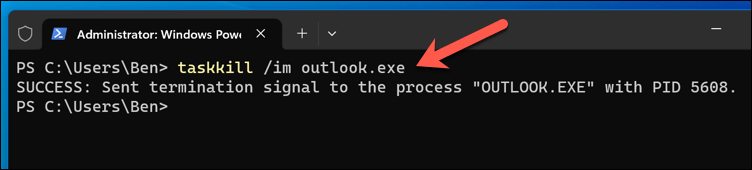
Você também pode usar taskkill /f /im Outlook.exepara forçar o fechamento do Outlook sem salvar nenhuma alteração.
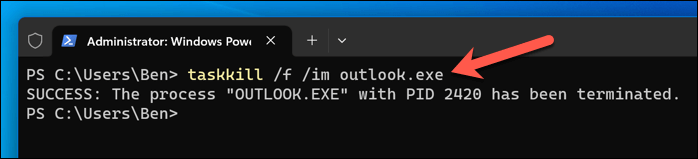
Depois que o Outlook for fechado, inicie-o novamente através do menu Iniciar.
Usando um comando Executar
Pressione a tecla Windows + Rno teclado para abrir a caixa de diálogo Executar. Alternativamente, clique com o botão direito no menu Iniciar e selecione Executar..
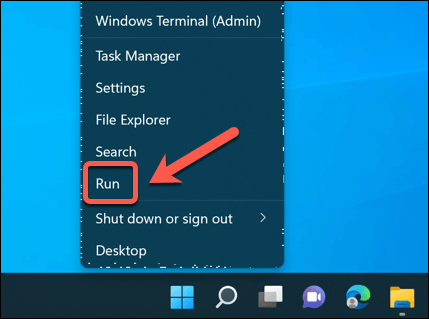
Digite outlook.exe /resetnavpanena caixa e pressioneOK. Isso redefinirá o painel de navegação do seu perfil atual do Outlook, forçando a reinicialização do aplicativo no processo.
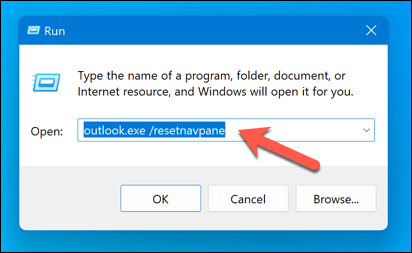
Como reiniciar o Outlook no modo de segurança no Windows
O modo de segurança é uma versão básica do Outlook que você pode iniciar se houver algum problema. O Outlook no modo de segurança será carregado sem suplementos ou outras personalizações, permitindo reverter quaisquer alterações feitas anteriormente.
O modo de segurança é um recurso disponível apenas para usuários do Windows. Para reiniciar o Outlook no modo de segurança em um PC com Windows, siga estas etapas.
Pressione a tecla Windows + Rno teclado para abrir a caixa de diálogo Executar. Alternativamente, clique com o botão direito no menu Iniciar e pressione Executar.
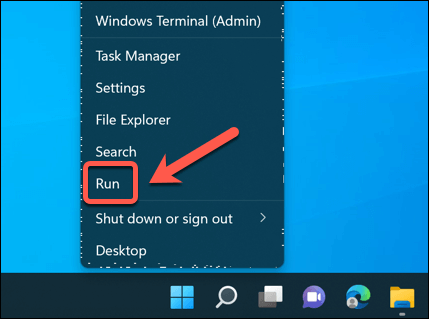
Digite outlook.exe /safee pressione OK.
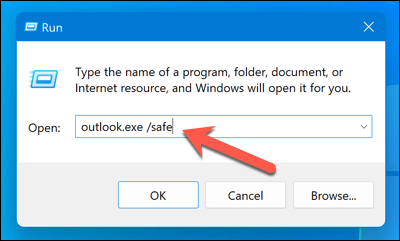
Você verá uma janela solicitando que você escolha um perfil. Selecione o perfil padrão (se estiver funcionando) e clique em OK.
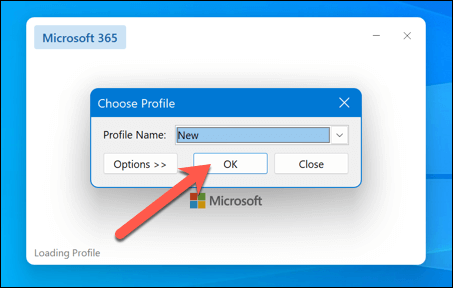
Se o seu perfil padrão não estiver funcionando, pressione Opções>Novoe crie um novo perfil de usuário para usar. Você precisará fazer login na sua conta de e-mail novamente durante esse processo.
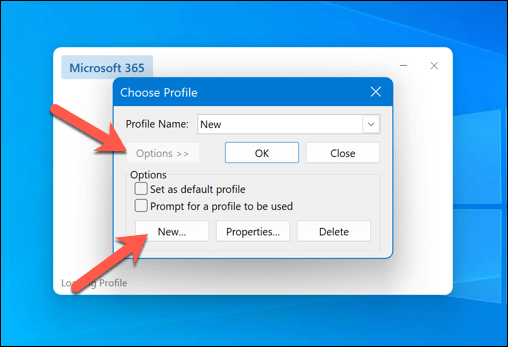
O Outlook será iniciado em modo de segurança. Se você não tiver certeza se o Outlook está sendo executado nesse modo ou não, verifique a barra de título do Outlook. Ela diz (Modo de segurança)no título.
Como reiniciar o Outlook em um Mac
Se o Outlook parar de funcionar no seu Mac, você também pode tentar reiniciá-lo usando um destes métodos.
Usando o encerramento forçado
Abra o menu Appleno canto superior esquerdo da tela do macOS e selecione Forçar encerramento.
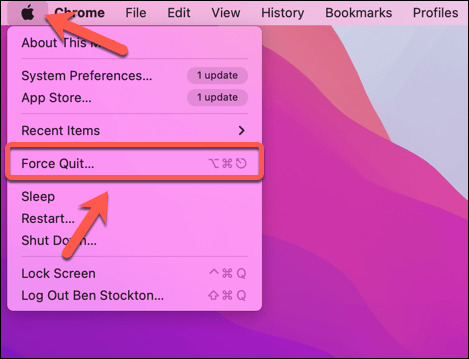
Como alternativa, pressione Option + Command + Escno teclado.
Na janela Forçar encerramento, encontre o Outlookna lista de aplicativos e clique nele.
Pressione o botão Forçar encerramentona parte inferior da janela. Como o nome sugere, isso forçará o fechamento do Outlook..
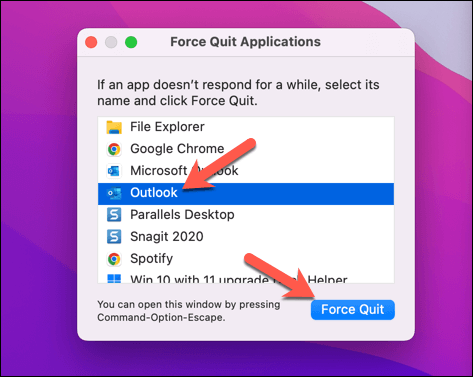
Reinicie o Outlook clicando em seu ícone no Dockou na pasta Aplicativos.
Usando o Terminal
Abra o aplicativoTerminalna pasta OutrosnoLaunchpadou na pasta Aplicativosno macOS.
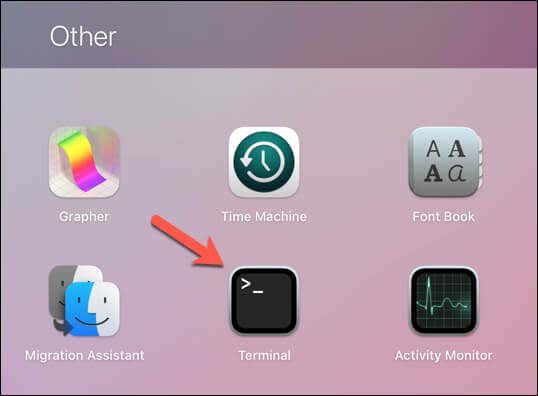
No Terminal, digite pkill -x “Microsoft Outlook”e pressione Enter. Isso enviará um sinal ao Outlook para encerrá-lo.
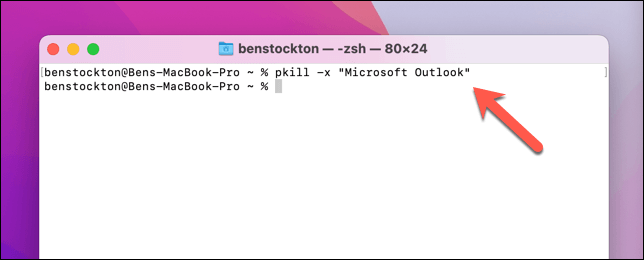
Você também pode usar pkill -QUIT -x “Microsoft Outlook”para enviar um sinal mais elegante que permite ao Outlook realizar algumas tarefas de limpeza antes de sair.
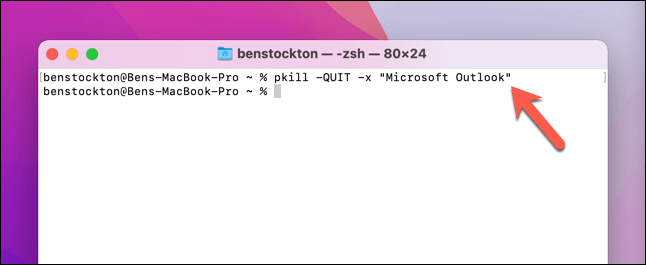
Reinicie o Outlook selecionando o ícone correspondente no Launchpad, nos ícones do Dockou na pasta Aplicativos no Finder.
Como solucionar problemas do Outlook
Se reiniciar o Outlook não resolver o problema, talvez seja necessário solucionar o problema mais detalhadamente e descobrir o que está causando a falha ou a parada do Outlook. Aqui estão algumas etapas comuns de solução de problemas que você pode tentar:
Reinicie o computador: às vezes, uma simples reinicialização pode resolver muitos problemas do Outlook e de outros programas. Salve seu trabalho, feche todos os aplicativos que você está usando, reinicie o computador e abra o Outlook novamente.
Atualizar o Outlook: certifique-se de ter o versão mais recente do Outlook instalado no seu computador. Você precisará de verifique sua versão atual do Office primeiro.
Desativar suplementos: Às vezes, os suplementos podem causar conflitos ou erros com o Outlook. Se você iniciar o Outlook no modo de segurança, poderá determinar se os suplementos estão causando problemas e desativá-los. Reinicie o Outlook seguindo as etapas acima e veja se o problema persiste.
Reparar seu arquivo PST do Outlook:O Outlook possui ferramentas integradas para ajudá-lo a reparar seu arquivo PST. Este é o arquivo que contém suas mensagens e configurações. Use o Ferramenta de reparo da caixa de entrada do Outlook para ajudá-lo a reparar esses arquivos, depois reinicie seu PC ou Mac e veja se o problema foi resolvido.
Como corrigir problemas do Outlook
.
Se o Outlook não estiver funcionando, você não está trabalhando. Graças às etapas acima, você pode reiniciar rapidamente o Microsoft Outlook em seu PC Windows ou Mac para resolver pequenos problemas.
No entanto, se for O Outlook ainda não está funcionando, você precisará analisar mais de perto todos os problemas que tiver. Por exemplo, um carregamento lento do cliente Outlook pode ser resolvido desativando complementos e reduzindo o tamanho do seu arquivo PST.
Um problema com o Outlook pode ser um sintoma de problemas mais amplos na instalação do Office. Se for esse o caso, você precisará de reparar a instalação do Office para resolver o problema.
.
Postagens relacionadas: